Если вы используете Outlook и заметили, что он работает слишком медленно или просто возникают ошибки, вам, вероятно, следует отсканировать и исправить файл личных папок на наличие проблем. Это что-то вроде проверки электронной почты.
Восстановление файла PST
Чтобы восстановить файл PST, вам нужно открыть служебную программу Scanpst.exe, которая по умолчанию включена в Outlook. Единственная проблема в том, что для него нет ярлыка, поэтому вам придется найти его в папке Outlook.
Откройте проводник и перейдите к следующей папке Outlook 2007:
C: \ Program Files \ Microsoft Office \ Office12
Или одна из этих папок для Outlook 2003 и ранее (спасибо Майку в комментариях):
C: \ Program Files \ Common Files \ System \ Mapi \ 1033
C: \ Program Files \ Common Files \ System \ MSMAPI \ 1033
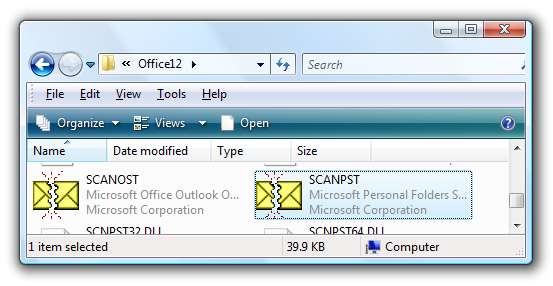
После открытия утилиты вам нужно будет найти местоположение вашего PST-файла, нажав кнопку «Обзор». Если вы не знаете местоположение, ниже в этой статье есть инструкции по его определению.
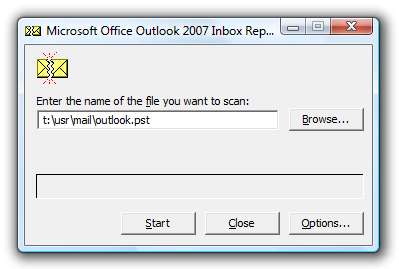
Нажмите кнопку «Пуск», чтобы начать сканирование…
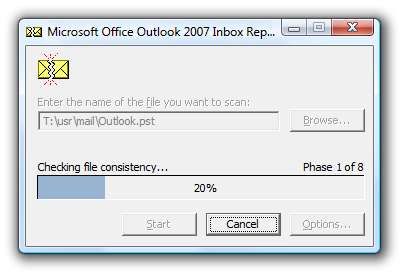
Сканирование файла займет некоторое время, и в конце вы получите отчет о том, есть ли в файле ошибки.
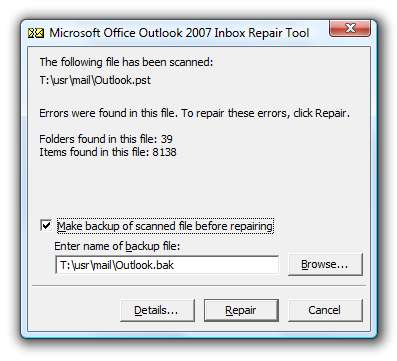
Нажмите кнопку «Восстановить», и через некоторое время вы, наконец, получите сообщение «Ремонт завершен».
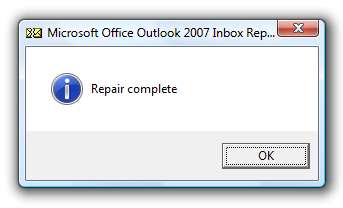
Если вам интересно, что на самом деле было исправлено во время процесса, вы найдете текстовый файл в том же каталоге, что и ваш PST-файл, с тем же именем, что и PST-файл.
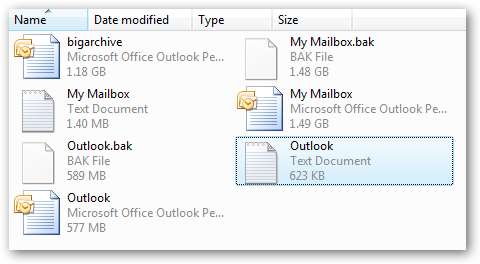
Большая часть информации в файле довольно загадочна… поэтому я не уверен, что чтение этого файла поможет.
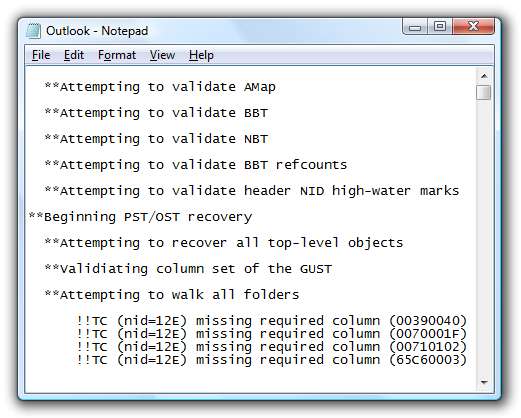
Найдите местоположение PST-файла Outlook
Если у вас есть только один файл PST, автоматически созданный Outlook, он находится в стандартном месте в каталоге вашего профиля пользователя. Откройте окно проводника и вставьте в адресную строку следующее:
% appdata% \ Microsoft \ Outlook
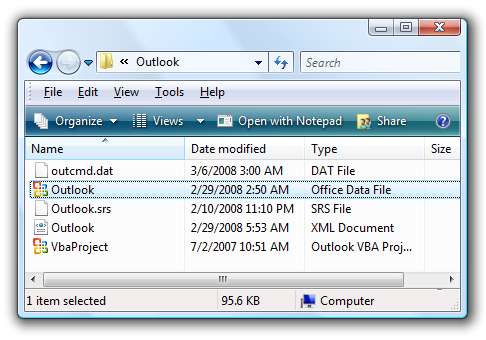
Вы должны увидеть свой PST-файл в списке, который обычно называется Outlook.pst, по крайней мере, в более поздних версиях Outlook. Если вы создали новый файл личных папок, он может находиться в другом месте.
Найти расположение Outlook PST в нестандартном расположении
Иногда ваш файл PST будет находиться в другом месте по ряду причин ... например, если вы создали второй файл PST, вам будет предложено сохранить его где-нибудь.
Если вы действительно можете открыть Outlook, щелкните правой кнопкой мыши расположение личных папок и выберите «Свойства».
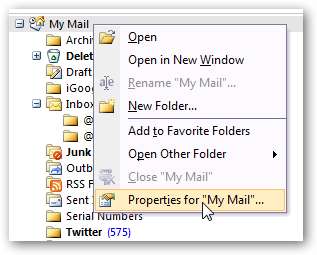
На экране свойств нажмите кнопку «Дополнительно».
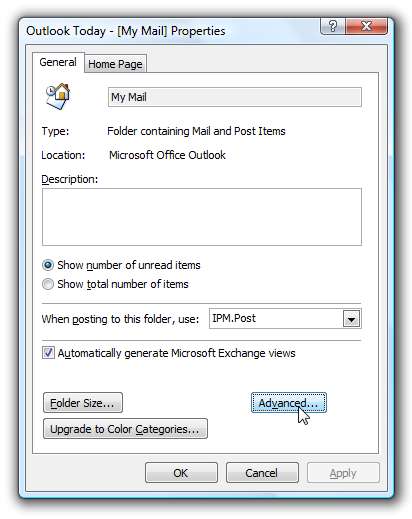
Теперь вы увидите расположение файла в поле Filename. В качестве бонуса вы также можете сжать папки отсюда (хотя не следует уплотнять его, пока он не будет сначала отремонтирован)
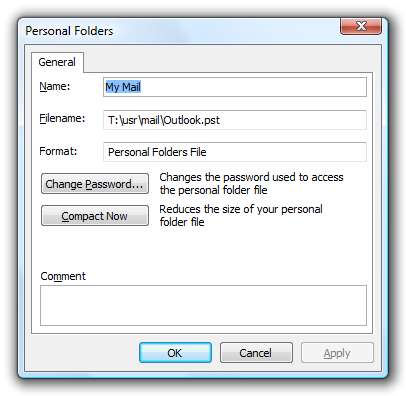
Стоит периодически сканировать файл PST, чтобы не потерять данные. Конечно ... вы также должны делать резервные копии своих файлов.







